Stellar Repair for Exchange offre une fonction de recherche qui vous aide à trouver des boîtes aux lettres ou des courriels spécifiques et à les enregistrer au format PST, MSG, EML, HTML, RTF ou PDF.
Le logiciel propose deux options pour rechercher et enregistrer les messages récupérés. Vous pouvez utiliser l'option Rechercher un message ou Rechercher pour trouver et enregistrer les boîtes aux lettres ou les boîtes aux lettres. Il existe également une option qui vous permet de rechercher des boîtes aux lettres selon des critères spécifiques, par exemple Tous les critères ou Correspondance exacte.
Vous pouvez également affiner les résultats de la recherche à l'aide de divers champs, par exemple To, From, Cc, Subject, Body, Attachment name, Importance et Object type. Cela vous permet de remettre rapidement des boîtes aux lettres et des objets spécifiques dans le format souhaité.
Les étapes de recherche et d'enregistrement des courriers électroniques après la récupération des données sont les suivantes :
- Ouvrez Stellar Repair for Exchange et sélectionnez le fichier EDB avec les boîtes aux lettres ou les boîtes de messagerie souhaitées à l'aide de l'option Parcourir ou Rechercher. Le bouton Rechercher vous aidera à trouver le fichier EDB dans le disque, le dossier ou le sous-dossier.
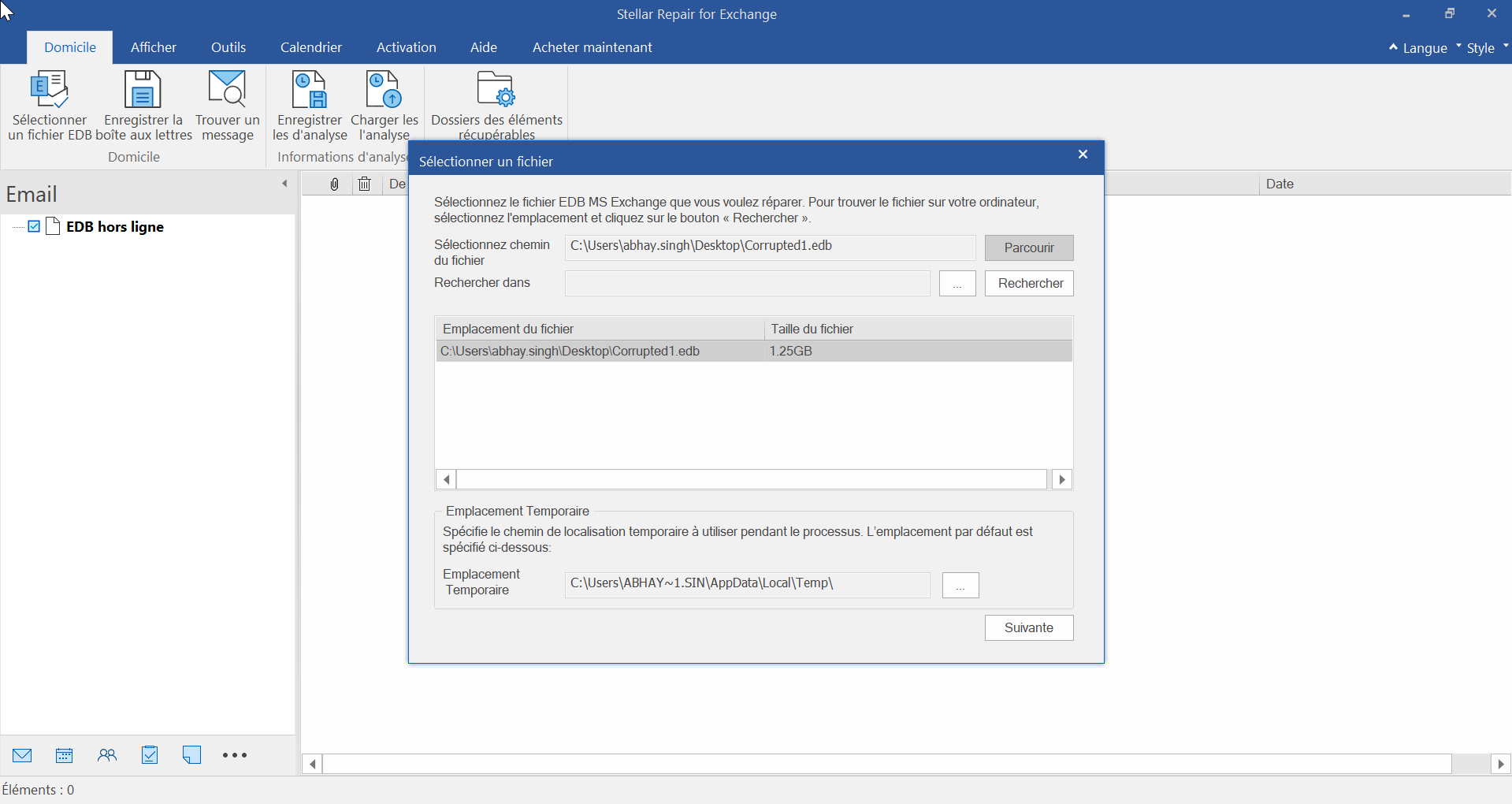
- Vous pouvez également modifier le chemin d'accès temporaire si le chemin d'accès par défaut n'offre pas suffisamment d'espace de stockage, puis cliquez sur le bouton Suivant.
- Dans la boîte de dialogue Sélectionner le mode de numérisation, sélectionnez Numérisation rapide ou Numérisation complète, puis cliquez sur OK.
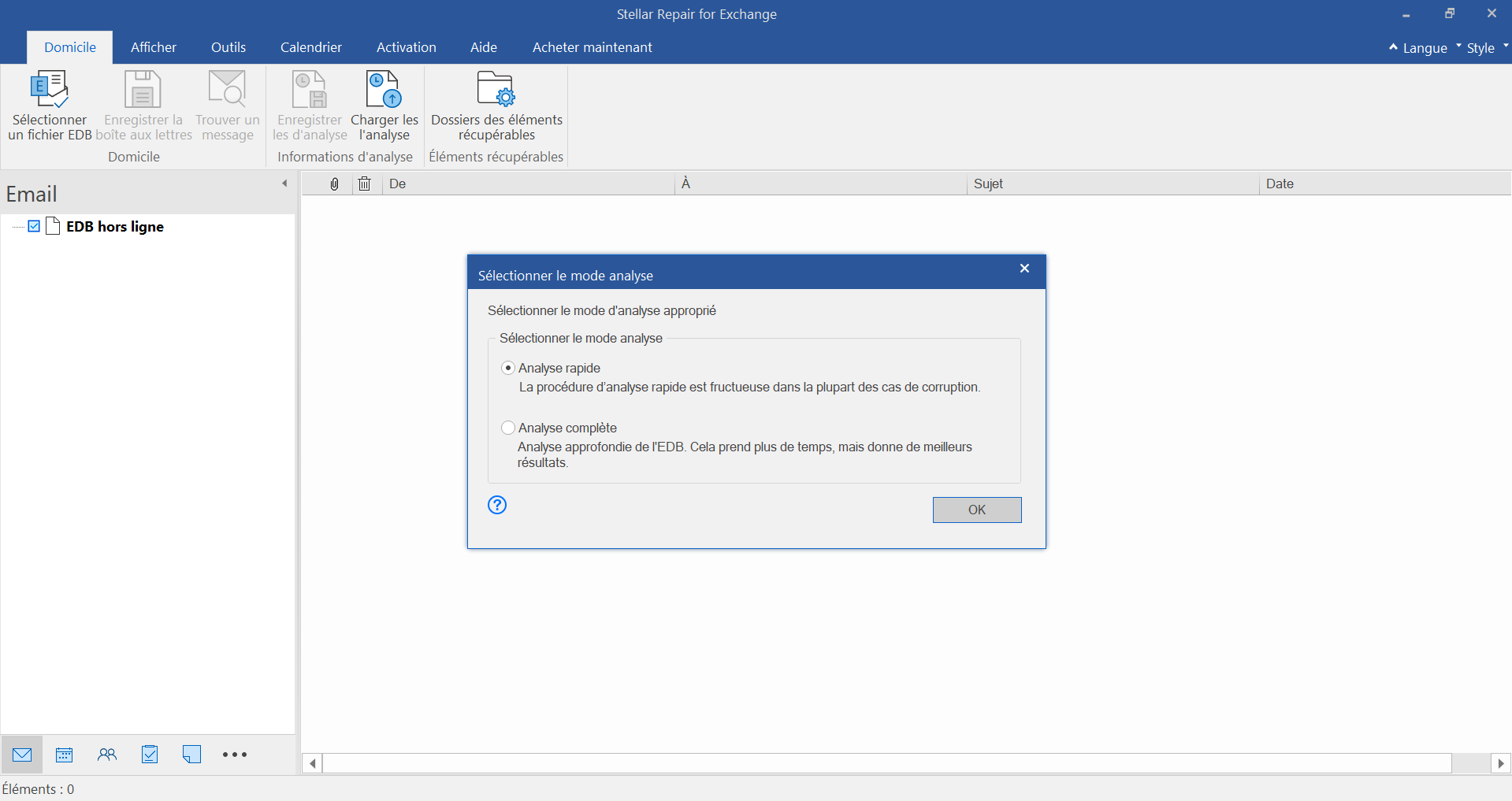
- Une fois que le logiciel a terminé le processus d'analyse, il affiche un aperçu des boîtes aux lettres remises en état (telles qu'elles sont présentes dans le fichier EDB) dans une structure en trois parties.
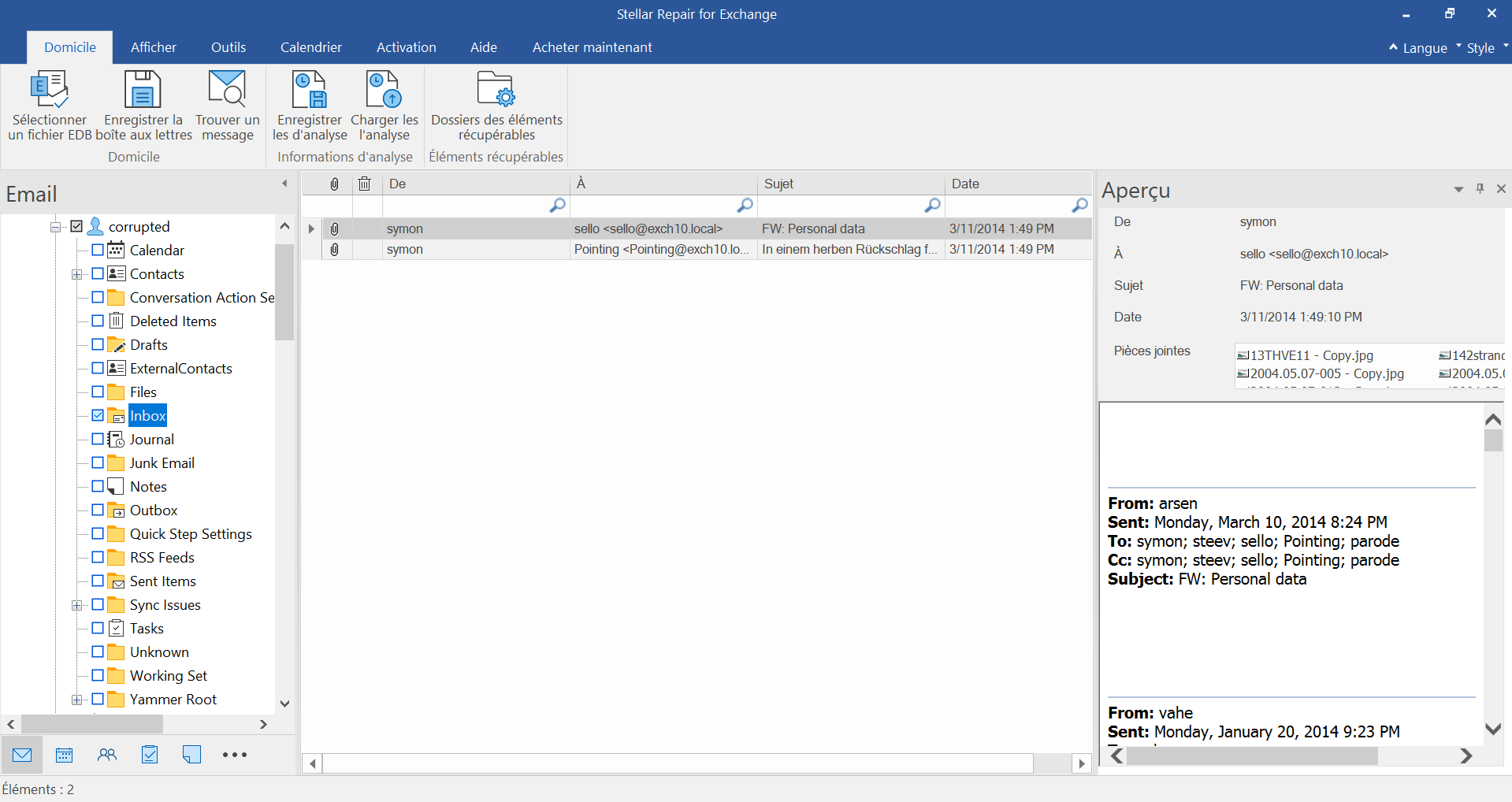
- Cliquez sur l'icône Rechercher un message dans le ruban Démarrer pour rechercher des courriels spécifiques.

- Vous pouvez rechercher les courriers en fonction de l'un ou de l'ensemble des critères suivants :
- A, De et cc
- Ligne d'objet
- Importance
- Nom de la pièce jointe
- Plage de dates
- Les résultats de la recherche sont affichés en utilisant les options "Tout critère" ou "Correspondance exacte". Le contenu de l'e-mail sélectionné est affiché dans le volet inférieur droit.
- Vérifiez le contenu du courrier et, à partir du ruban d'accueil, cliquez sur le bouton "Enregistrer". Le logiciel affiche la boîte de dialogue "Enregistrer le résultat de la recherche" avec plusieurs options d'enregistrement.
- Choisissez le format PST, MSG, EML, RTF, PDF ou HTML, puis cliquez sur "Suivant".
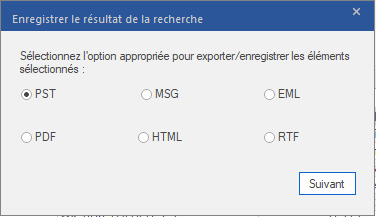
- Cliquez sur "Parcourir" pour choisir la destination. À ce stade, vous pouvez également appliquer un filtre en fonction de vos préférences.
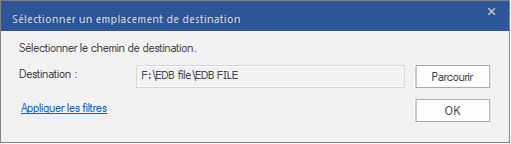
- Cliquez sur OK pour continuer.
-
REMARQUE : Fermez Microsoft Outlook pour enregistrer les boîtes aux lettres. Vous pouvez également cliquer avec le bouton droit de la souris sur un élément de courrier électronique pour l'enregistrer individuellement dans le format souhaité.
Une fois la recherche terminée, vous pouvez cliquer avec le bouton droit de la souris sur les messages pour les enregistrer individuellement.







